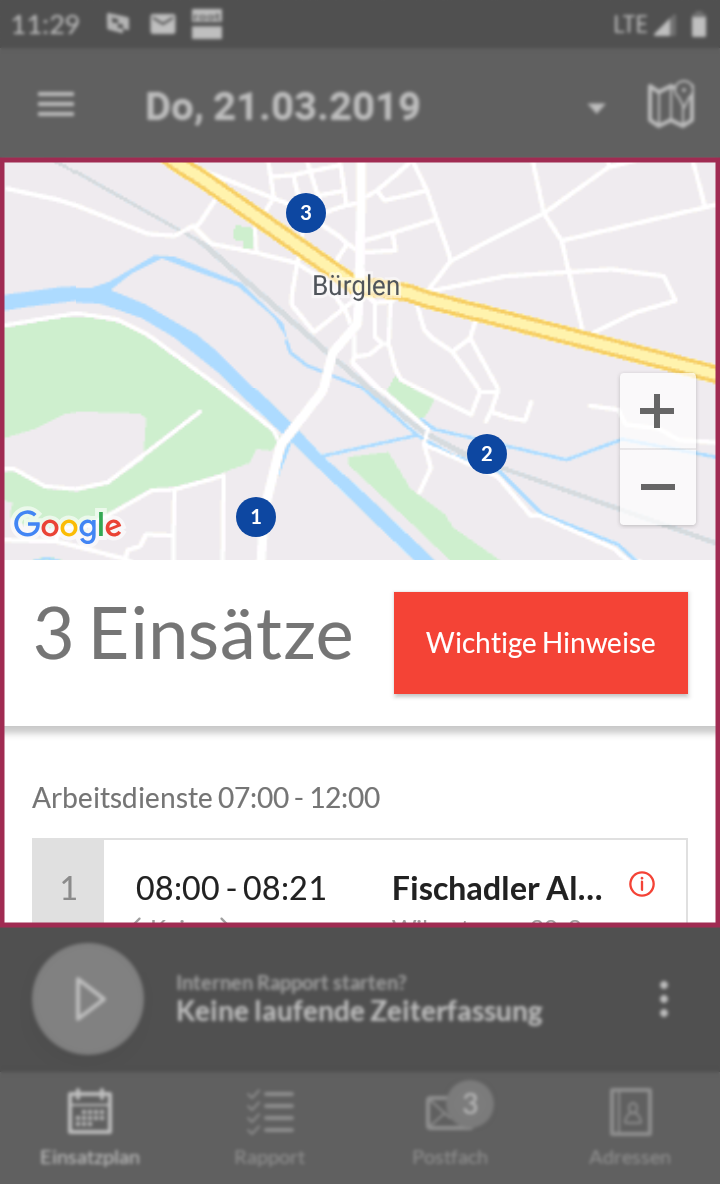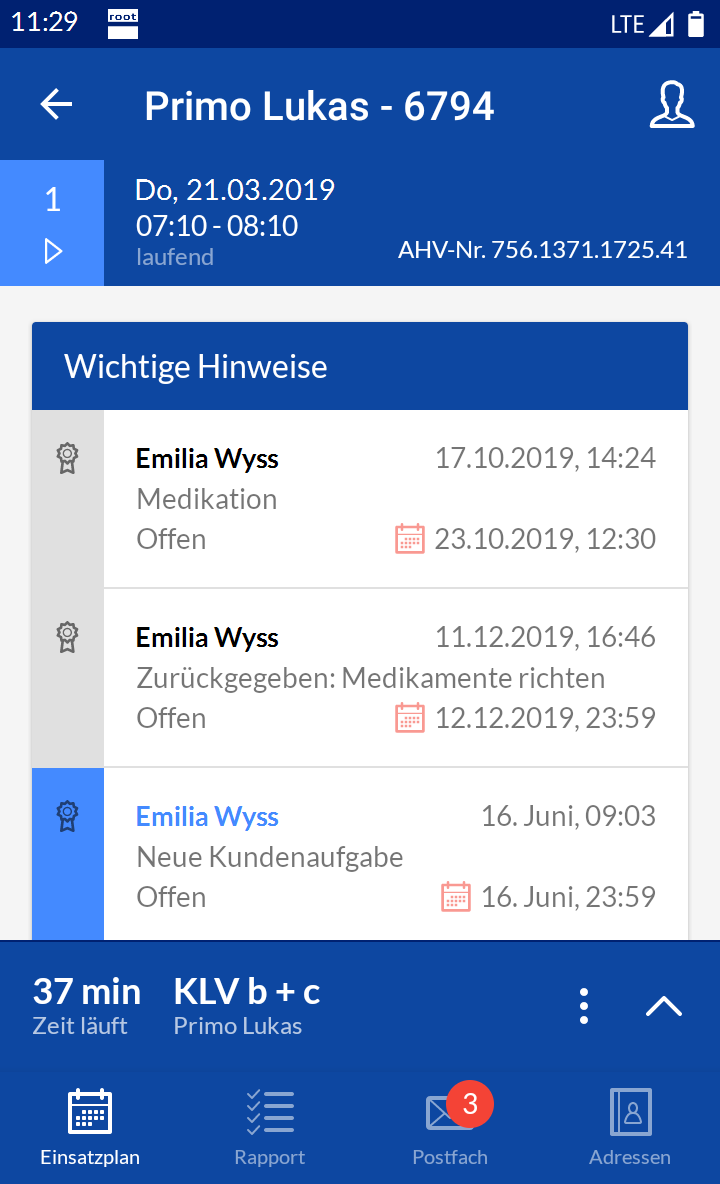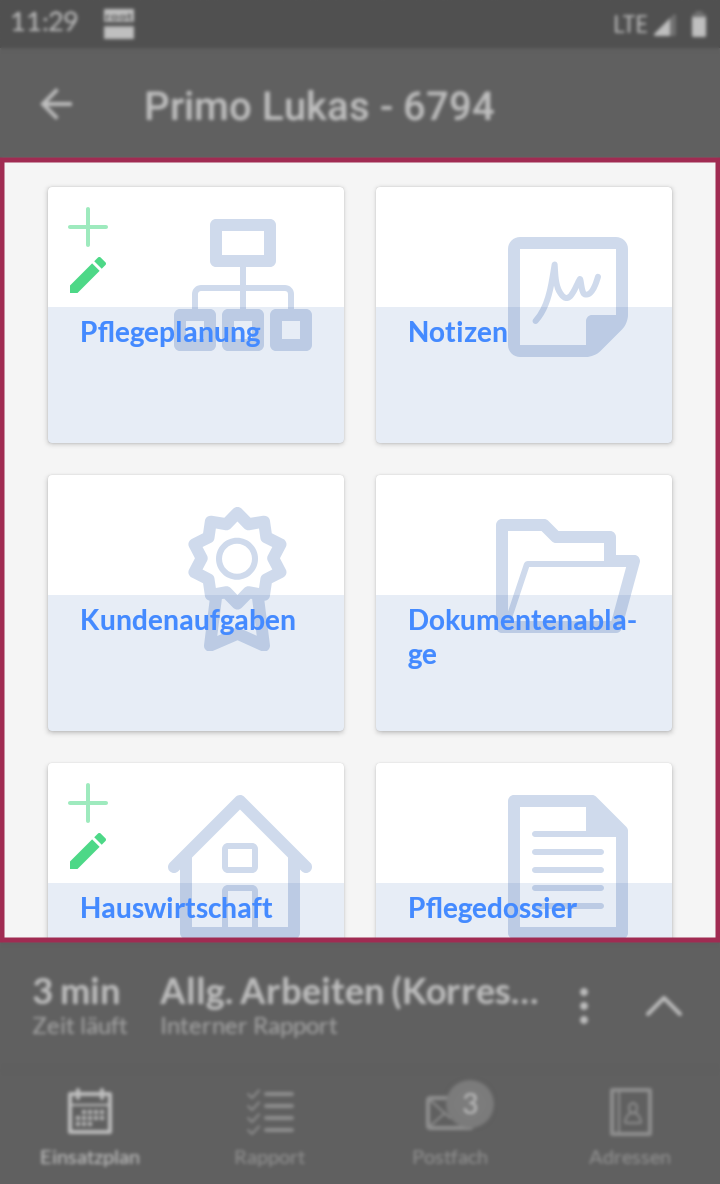E‑Mail versenden (Perigon Mobile)
Ist auf dem mobilen Gerät ein E-Mail-Dienst (beispielsweise Gmail von Google) installiert und konfiguriert, können E-Mails direkt aus dem Perigon Mobile versendet werden.
Hinweis
Für Nachrichten und Aufgaben, welche an Perigon‑Benutzer versendet werden sollen, steht ein eigenes Perigon Postfach zur Verfügung(siehe Kapitel «Postfach (Perigon Mobile)»).
Öffnet die auf dem mobilen Gerät installierte E-Mail-App für den Versand von E-Mails.

- Position Symbol: Anzeige- und Eingabebereich
Öffnet die auf dem mobilen Gerät installierte E-Mail-App für den Versand von E-Mails.
- Position Symbol: Einsatzdetails/Kundenübersicht
E-Mail versenden (in den Adressmenüs)
- Das Menü Adressen
 öffnen.
öffnen. - Die gewünschte Adresse suchen und das entsprechende Menü (Adressdetails, Mitarbeiterdetails oder Kundendetails) öffnen.
- Auf Kontaktinformationen tippen.
- Falls eine E-Mail-Adresse gespeichert ist, werden die E-Mail-Adresse und das Symbol E-Mail
 angezeigt.
angezeigt. - Auf E-Mail
 tippen und den Dialog mit JA bestätigen.
tippen und den Dialog mit JA bestätigen. - Falls nur eine E-Mail-App installiert ist: Die App wird geöffnet.
- Falls mehrere E-Mail-Apps installiert sind: Die gewünschte App auswählen.
- Die E-Mail-App wird geöffnet und die E-Mail kann versendet werden.
Hinweis
Die verfügbaren Funktionen der E-Mail-App sind vom mobilen Gerät, den Einstellungen des Herstellers und der verwendeten E-Mail-App abhängig. Weitere Informationen zur E-Mail-Funktion sind in der Bedienungsanleitung des mobilen Geräts verfügbar.
E-Mail versenden (im Menü «Kundenübersicht»)
- Das Menü Kundenübersicht
 des gewünschten Kunden öffnen(siehe Kapitel «Kundenübersicht öffnen (Perigon Mobile)»).
des gewünschten Kunden öffnen(siehe Kapitel «Kundenübersicht öffnen (Perigon Mobile)»). - Im Bereich Kunden- und Einsatzinformationen auf Alle Verbindungsangaben und danach auf E-Mail
 tippen.
tippen. - Falls die App für den Versand von E-Mails geöffnet werden soll: Den Hinweis mit Ja bestätigen.
- Falls nur eine E-Mail-App installiert ist: Die App wird geöffnet.
- Falls mehrere E-Mail-Apps installiert sind: Die gewünschte App auswählen.
- Die E-Mail-App wird geöffnet und die E-Mail kann versendet werden.
Hinweis
Die verfügbaren Funktionen der E-Mail-App sind vom mobilen Gerät, den Einstellungen des Herstellers und der verwendeten E-Mail-App abhängig. Weitere Informationen zur E-Mail-Funktion sind in der Bedienungsanleitung des mobilen Geräts verfügbar.
E-Mail versenden (im Menü «Einsatzplan»)
- Das Menü Einsatzplan
 öffnen.
öffnen. - Auf den gewünschten Kunden tippen.
- Das Menü Einsatzdetails wird geöffnet.
- Im Bereich Kunden- und Einsatzinformationen auf Alle Verbindungsangaben und danach auf E-Mail
 tippen.
tippen. - Falls die App für den Versand von E-Mails geöffnet werden soll: Den Hinweis mit Ja bestätigen.
- Falls nur eine E-Mail-App installiert ist: Die App wird geöffnet.
- Falls mehrere E-Mail-Apps installiert sind: Die gewünschte App auswählen.
- Die E-Mail-App wird geöffnet und die E-Mail kann versendet werden.
Hinweis
Die verfügbaren Funktionen der E-Mail-App sind vom mobilen Gerät, den Einstellungen des Herstellers und der verwendeten E-Mail-App abhängig. Weitere Informationen zur E-Mail-Funktion sind in der Bedienungsanleitung des mobilen Geräts verfügbar.